win7旗舰版怎么升级到专业版 Win7旗舰版降级到专业版的步骤
升级操作系统版本是很多用户常常会遇到的问题,特别是对于Windows 7用户来说,如果你是一位拥有Win7旗舰版的用户,而想要升级到专业版,或者是想要降级到专业版,那么接下来的步骤就是为你提供了解决方案。在进行升级或降级操作之前,务必备份重要数据,以免造成数据丢失或系统损坏的情况发生。接下来我们将详细介绍Win7旗舰版如何升级到专业版以及降级到专业版的步骤,让你轻松完成系统版本的调整。
方法如下:
1.测试环境是一台VMware虚拟机,新建Win7虚拟机,并安装好Win7 SP1 64位旗舰版操作系统
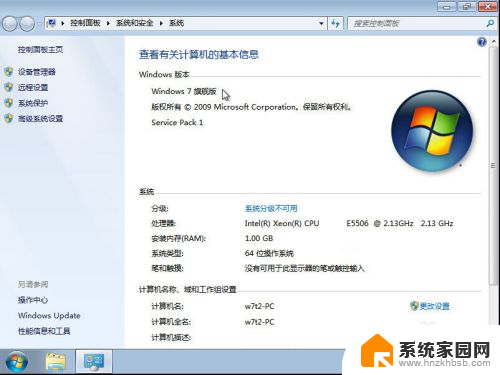
2.运行regedit注册表编辑器
定位到HKEY_LOCAL_MACHINE\Software\Microsoft\Windows NT\CurrentVersion
右侧EditionID键值从默认的Ultimate修改为Professional
ProductName键值Windows 7 Ultimate修改为Windows 7 Professional
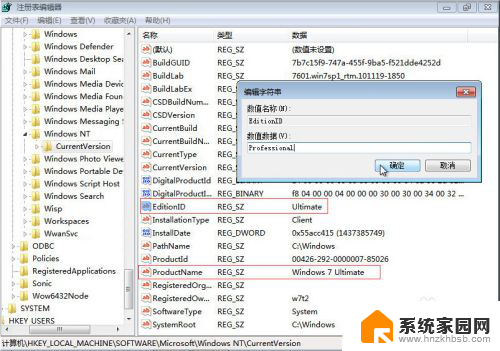
3.使用UltraISO软件打开下载的Win7 64位旗舰版光盘镜像文件cn_windows_7_ultimate_with_sp1_x64_dvd_618537.iso
修改sources目录下的ei.cfg(这个文件存在会让光盘默认只能选择安装旗舰版),重命名为ei.cfg.bak或删除后,则可选专业版等其他版本进行安装
另存一个新的安装光盘镜像iso文件W7sp1x64.iso
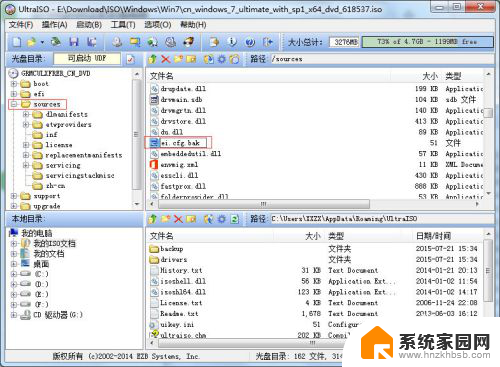
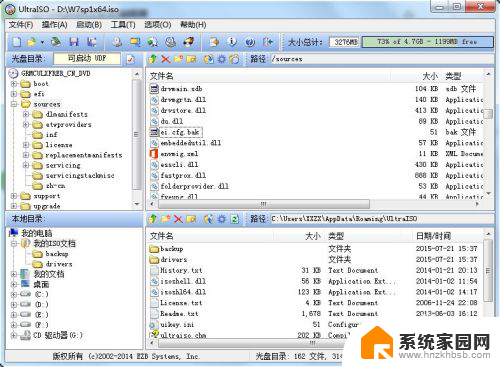
4.设置虚拟机加载这个新创建的W7sp1x64.iso光盘镜像
在系统中运行setup.exe
选择现在安装
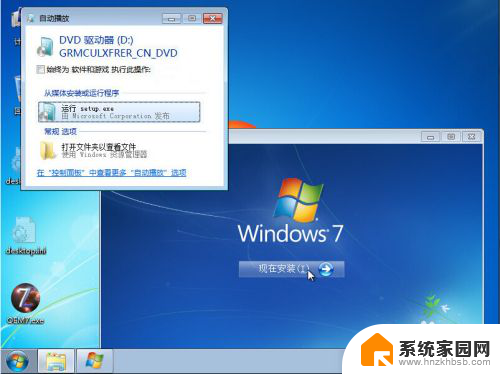
5.出现安装Windows向导,这里如果系统能上网。会出现获取安装的重要更新的选项
这里以免下载更新时间过长,建议选择不获取最新安装更新
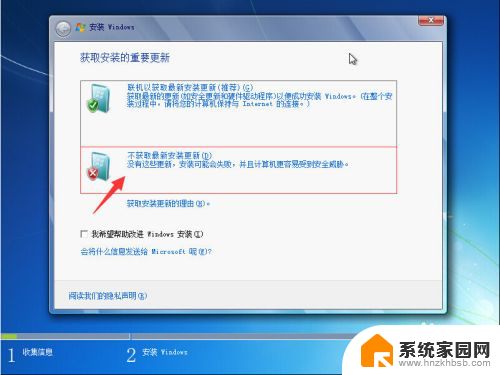
6.选择Windows 7 专业版,下一步
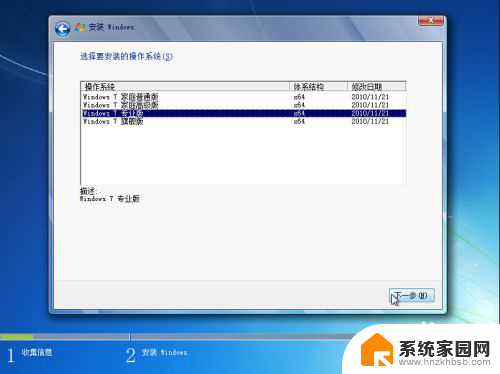
7.勾选“我接受许可条款”,下一步
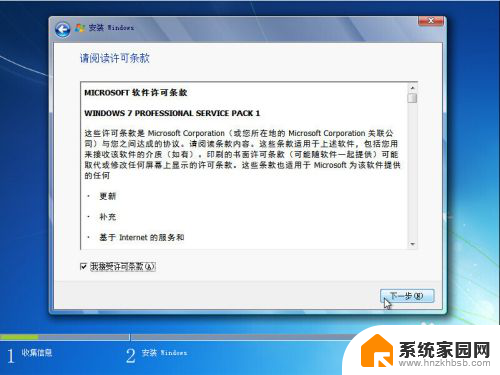
8.选择“升级”,这个很关键
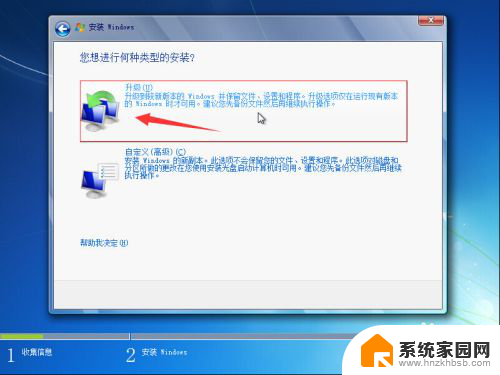
9.接下来就是漫长的等待系统升级安装完成
期间展开Windows文件完成后会重启一次
差不多40分钟左右终于升级安装完成
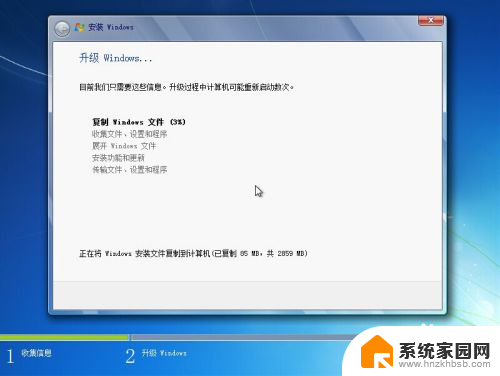
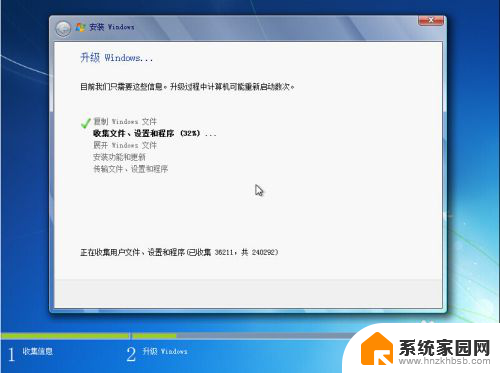
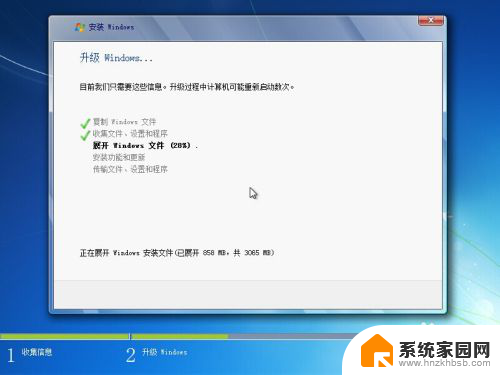

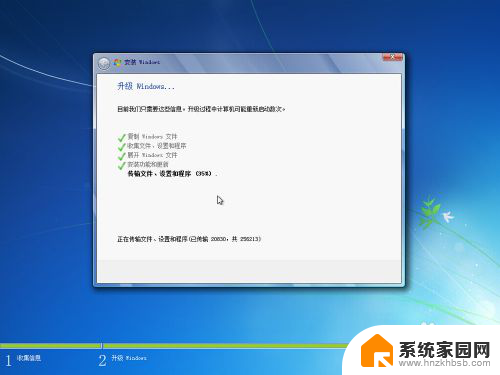
10.进桌面前会跳出键入Windows产品密钥的提示
这里建议选择跳过,等进系统后再进行激活
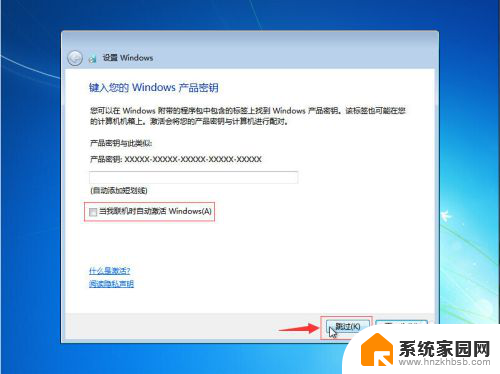
11.进桌面的时候,系统登陆界面就已经变成Windows 7 专业版了
系统属性看下,已然是专业版了,输入产品密钥正常激活即可。


以上是关于如何将Win7旗舰版升级为专业版的全部内容,如果您遇到这种情况,您可以按照我的方法进行解决,希望能对大家有所帮助。
win7旗舰版怎么升级到专业版 Win7旗舰版降级到专业版的步骤相关教程
- win7旗舰版专业版区别 win7专业版和旗舰版价格区别
- 电脑win7旗舰版系统怎么升级呢 Windows7旗舰版升级方法
- windows7旗舰版产品密钥激活步骤 2022年win7旗舰版永久激活密钥
- windows7旗舰版设置u盘启动 Win7旗舰版如何制作U盘启动
- win7旗舰版安全模式恢复系统 win7安全模式修复电脑系统步骤
- win7旗舰版显示不是正版怎么办 Win7提示不是正版怎么办
- 什么配置可以装win7 Win7 32位旗舰版系统的硬件要求
- windows7旗舰版怎么换壁纸 win7怎么自定义桌面壁纸
- win7 c0000005异常代码 Win7旗舰版异常代码c0000005解决方案
- windows7旗舰版电脑打不开怎么办 Win7系统无法正常启动蓝屏
- win7电脑桌面锁屏怎么设置密码 win7系统锁屏密码设置方法
- win7家庭普通版个性化设置在哪里 Win7家庭版个性化设置找回方法
- mac电脑装windows7系统 苹果mac装win7系统详细教程
- windows7可以分屏吗 Win7如何快速分屏设置
- win7自带游戏点了没反应 win7旧版游戏启动无反应如何解决
- wind7第三方软件认不到电脑摄像头 Win7摄像头无法打开怎么办
win7系统教程推荐
- 1 win7电脑桌面锁屏怎么设置密码 win7系统锁屏密码设置方法
- 2 wind7第三方软件认不到电脑摄像头 Win7摄像头无法打开怎么办
- 3 win7优盘打不开 u盘设备在win7连接不上怎么办
- 4 win连蓝牙耳机 win7蓝牙耳机连接步骤
- 5 win7进去安全模式按哪个键 win7进入安全模式的三种方法图解
- 6 笔记本电脑win 7系统激活怎么激活 win7怎么激活密钥
- 7 windows7旗舰版怎么打开管理员权限 win7如何设置权限以管理员身份运行程序
- 8 wind7系统还原怎么操作 win7笔记本恢复出厂设置流程
- 9 windows系统开机密码忘了怎么办 Win7系统忘记管理员密码怎么办
- 10 windows 任务清单 Win7 Windows任务计划程序服务查找方法